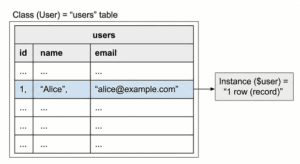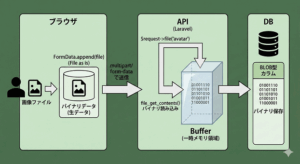目次
MVCのルーティングの流れ
処理の流れ:
- ブラウザからリクエスト:
- ユーザーがURLにアクセス
- Routeが処理を振り分け:
- URLに合わせて適切なControllerを呼び出し
- ModelでDBアクセス:
- 必要なデータを取得/保存
- Viewで画面を作成:
- HTMLを生成
- ブラウザに結果を返す:
- 作成した画面を表示
まずはデータベースを作成
さくらインターネットでMySQLの用意をします
(さくらインターネットのレンタルサーバーでは、標準でMySQLが提供されています)
さくらのコントロールパネルにログイン
「データベース」メニューを選択
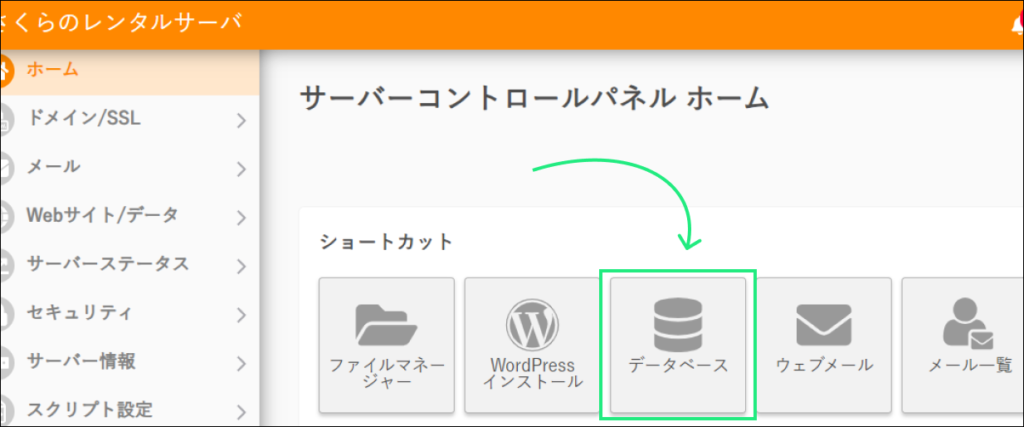
「新規作成」をクリック
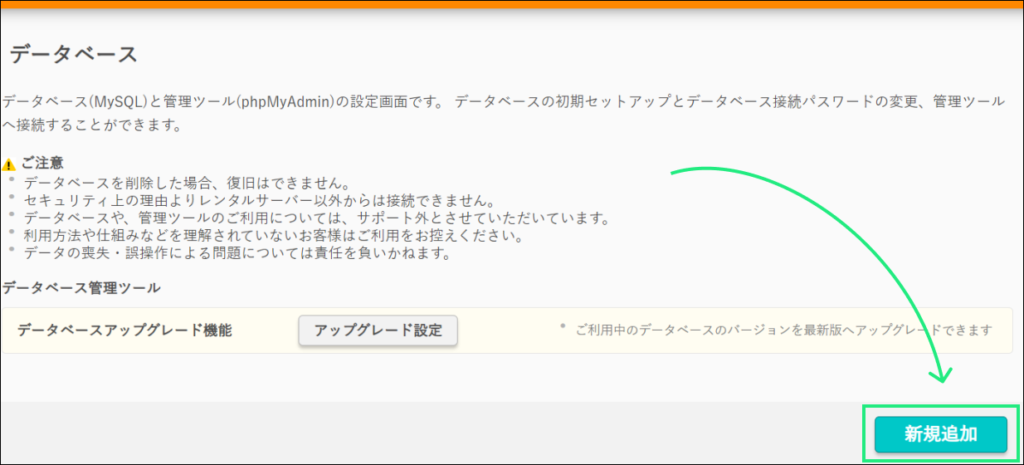
データベース名、ユーザー名(データベース同一)、パスワードを設定
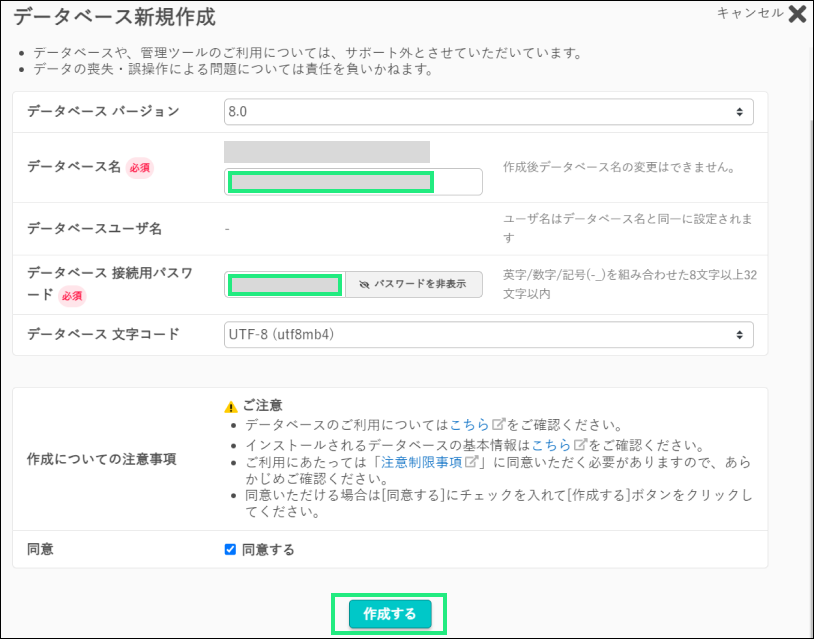
新規作成したDBを選択し「設定」から「phpMyAdmin」をクリック
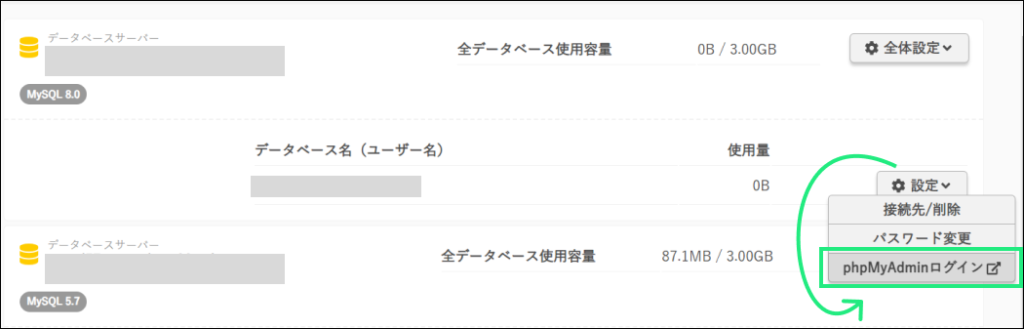
Laravelプロジェクトでの設定
.envファイルでデータベース接続の設定
.envファイルを以下のように設定します
DB_CONNECTION=mysql
DB_HOST=mysql○○.db.sakura.ne.jp # さくらインターネットから提供されるホスト名
DB_PORT=3306
DB_DATABASE=データベース名 # さくらで作成したDB名
DB_USERNAME=ユーザー名 # さくらで設定したユーザー名
DB_PASSWORD=パスワード # さくらで設定したパスワードTinker でのDB接続確認方法
Tinkerとは
Tinker は 対話型コマンドラインツールでphpの実行やデータベースの操作が可能です
Tinkerの起動
php artisan tinkerDB接続を内容を確認
# DB接続確認(以下のいずれかを実行)
DB::connection()->getPdo(); # 接続成功ならPDOオブジェクトが表示
DB::connection()->getDatabaseName(); # データベース名が表示
# 実際のデータを確認
DB::table('users')->get(); # usersテーブルの全データ表示テストデータの作成
Usersテーブルのマイグレーションファイルでテーブルの構造を定義
マイグレーションファイルは「データベースの設計図」のようなものです。
データベースの構造を定義
database\migrations\0001_01_01_000000_create_users_table.phpを編集
<?php
use Illuminate\Database\Migrations\Migration;
use Illuminate\Database\Schema\Blueprint;
use Illuminate\Support\Facades\Schema;
return new class extends Migration
{
/**
* Run the migrations.
*/
public function up(): void
{
Schema::create('users', function (Blueprint $table) {
$table->id();
$table->string('nickname', 100);
$table->string('email')->unique();
$table->string('password');
$table->tinyInteger('locked_flg')->default(0);
$table->integer('error_count')->unsigned()->default(0);
$table->timestamps();
});
}
};Laravelには「マイグレーション」という機能があり、データベースのテーブル構造やカラムをPHPコードで定義し、コマンドを実行することでデータベースに反映します。
php artisan migrateUser.phpを編集しユーザー関連のロジックを定義
app\Models\User.phpを編集
<?php
namespace App\Models;
// use Illuminate\Contracts\Auth\MustVerifyEmail;
use Illuminate\Database\Eloquent\Factories\HasFactory;
use Illuminate\Foundation\Auth\User as Authenticatable;
use Illuminate\Notifications\Notifiable;
class User extends Authenticatable
{
/** @use HasFactory<\Database\Factories\UserFactory> */
use HasFactory, Notifiable;
/**
* The attributes that are mass assignable.
*
* @var array<int, string>
*/
protected $fillable = [
'nickname',
'email',
'password',
'lcoked_flg',
'error_count',
];
/**
* The attributes that should be hidden for serialization.
*
* @var array<int, string>
*/
protected $hidden = [
'password',
];
/**
* Get the attributes that should be cast.
*
* @return array<string, string>
*/
// protected function casts(): array
// {
// return [
// 'email_verified_at' => 'datetime',
// 'password' => 'hashed',
// ];
// }
}
UserFactory.phpでユーザーデータを作成
database\factories\UserFactory.phpを編集
<?php
namespace Database\Factories;
use Illuminate\Database\Eloquent\Factories\Factory;
use Illuminate\Support\Facades\Hash;
use Illuminate\Support\Str;
/**
* @extends \Illuminate\Database\Eloquent\Factories\Factory<\App\Models\User>
*/
class UserFactory extends Factory
{
/**
* The current password being used by the factory.
*/
protected static ?string $password;
/**
* Define the model's default state.
*
* @return array<string, mixed>
*/
public function definition(): array
{
return [
'nickname' => fake()->name(), // ランダムな名前を生成
'email' => fake()->unique()->safeEmail(), // ランダムでユニークなメールアドレスを生成
'password' => static::$password ??= Hash::make('password'), // パスワードをハッシュ化
];
}
}
Laravelのデータベースシーディング(seeding)機能を使ってテストデータを作成
database\seeders\DatabaseSeeder.phpを編集
<?php
namespace Database\Seeders;
use App\Models\User;
// use Illuminate\Database\Console\Seeds\WithoutModelEvents;
use Illuminate\Database\Seeder;
class DatabaseSeeder extends Seeder
{
/**
* Seed the application's database.
*/
public function run(): void
{
User::factory(10)->create();
// User::factory()->create([
// 'name' => 'Test User',
// 'email' => 'test@example.com',
// ]);
}
}
php artisan db:seed コマンドは、データベースに初期データを挿入するためのコマンドです。
php artisan db:seedログイン画面の設定
auth/login.blade.phpを作成
<!DOCTYPE html>
<html lang="ja">
<head>
<meta charset="UTF-8">
<meta name="viewport" content="width=device-width, initial-scale=1.0">
<title>ログイン</title>
<!-- Tailwind CSSを使用 -->
@vite('resources/css/app.css')
</head>
<body class="bg-gray-100">
<div class="min-h-screen flex items-center justify-center">
<div class="bg-white p-8 rounded-lg shadow-md w-96">
<h1 class="text-2xl font-bold mb-8 text-center">ログイン</h1>
@if ($errors->any())
<div class="bg-red-100 text-red-700 p-4 mb-4 rounded">
<ul>
@foreach ($errors->all() as $error)
<li>{{ $error }}</li>
@endforeach
</ul>
</div>
@endif
<form method="POST" action="{{ route('login') }}">
@csrf
<!-- メールアドレス -->
<div class="mb-4">
<label for="email" class="block text-gray-700 mb-2">メールアドレス</label>
<input
type="email"
name="email"
id="email"
value="{{ old('email') }}"
class="w-full p-2 border rounded focus:outline-none focus:border-blue-500"
required
autofocus
>
</div>
<!-- パスワード -->
<div class="mb-6">
<label for="password" class="block text-gray-700 mb-2">パスワード</label>
<input
type="password"
name="password"
id="password"
class="w-full p-2 border rounded focus:outline-none focus:border-blue-500"
required
>
</div>
<!-- ログインボタン -->
<div class="flex flex-col gap-4">
<button type="submit"
class="w-full py-2 px-4 bg-blue-600 text-white rounded hover:bg-blue-700 focus:outline-none">
ログイン
</button>
</div>
</form>
</div>
</div>
</body>
</html>ログイン機能のルーティングを設定
routes/web.phpを編集
use App\Http\Controllers\Auth\LoginController;
// ログイン関連のルート
Route::middleware('guest')->group(function () {
// ログイン画面表示
Route::get('/login', [LoginController::class, 'showLoginForm'])
->name('login');
// ログイン処理
Route::post('/login', [LoginController::class, 'login']);
});
// ログアウト(認証済みユーザーのみ)
Route::middleware('auth')->group(function () {
// ダッシュボード表示
Route::get('/dashboard', function () {
return view('dashboard');
})->name('dashboard');
// ログアウト処理
Route::post('/logout', [LoginController::class, 'logout'])
->name('logout');
});